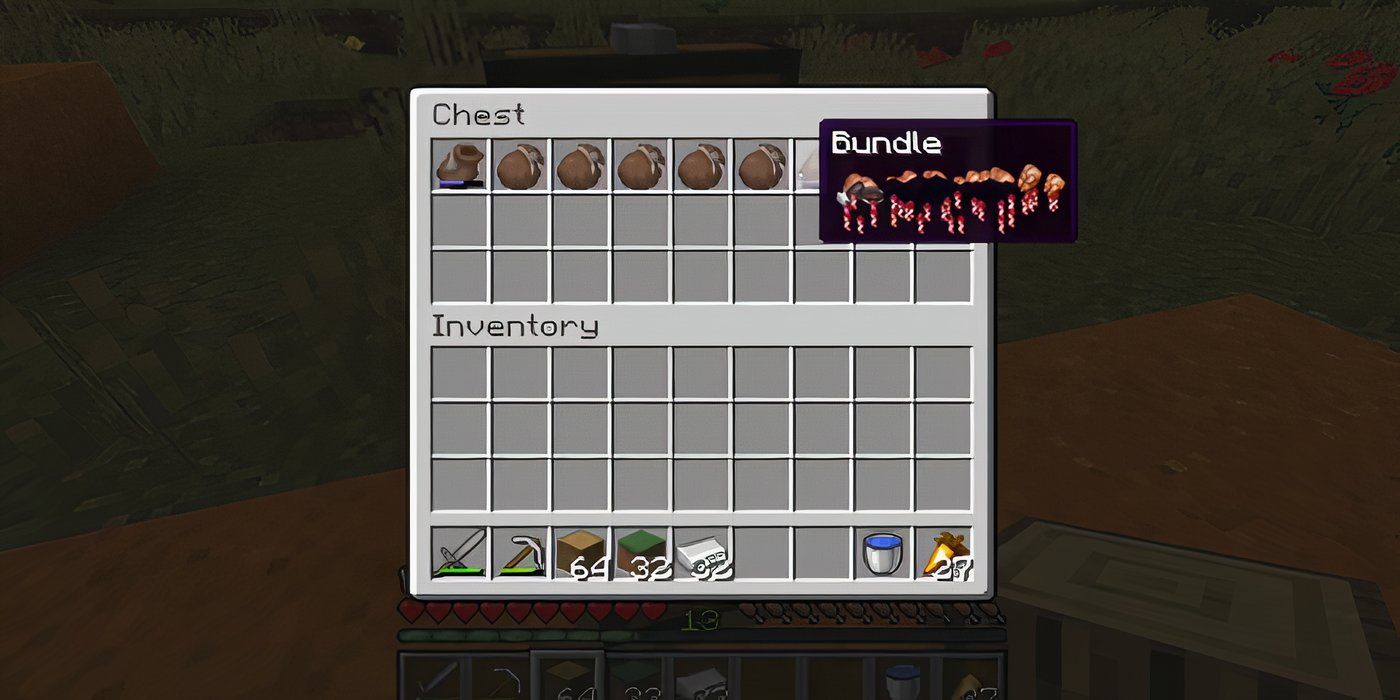In Minecraftdie Spieler haben begrenzte Speicherplätze in Ihrem Inventar verfügbar. Diese Plätze können sich schnell füllen, wenn Spieler Ressourcen erkunden und sammeln. Obwohl Spieler Truhen zur Aufbewahrung erstellen und Platz in ihrem Inventar schaffen können, kann es manchmal mühsam sein, zu diesen Truhen zurückzukehren und die benötigten Gegenstände zu holen oder weitere Gegenstände hineinzulegen. Glücklich, Pakete machen es einfacher gleichzeitig mehr Speicherplatz in einem Inventar haben.
Mit Packs können Spieler verschiedene Gegenstände in nur einem Inventarplatz aufbewahren. Pakete verfügen über 64 Plätze und enthalten ähnliche Gegenstände wie normales Inventar. Sie können Lagern Sie gestapelte oder einzelne Gegenstände und kann innerhalb oder außerhalb des regulären Inventars verwendet werden. Rucksäcke sind ein großartiges Zubehör zum Aufbewahren von Stapeln gängiger Gegenstände wie z Moos- und Blumenblöcke oder seltene Gegenstände wie Diamanten Minecraft und Golderz.
So erstellen Sie Pakete
Reinigen Sie Ihr Inventar überall
Vor dem Einpacken von Paketen MinecraftEinige Voraussetzungen müssen erfüllt sein. Erstens sind die Pakete nur auf verfügbar Minecraft Java Snapshot 24W33A und Minecraft Basisvorschau 1.21.30.23 – Spielveröffentlichungen, die es Spielern ermöglichen, in der Entwicklung befindliche Funktionen vor der vollständigen Veröffentlichung zu testen. Wenn Sie diese Versionen installieren möchten, gehen Sie wie folgt vor:
|
Java-Snapshot 24W33A |
|
|---|---|
|
Schritt 1 |
Offen Minecraft Launcher. |
|
Schritt 2 |
Zur Auswahl „Minecraft: Java Edition.“ |
|
Schritt 3 |
Wählen “Einrichtungen.“ |
|
Schritt 4 |
Wählen Sie „Letzter Schnappschuss“ oder „Neuinstallation.“ |
|
Schritt 5 |
Geben Sie Ihrer Welt einen Namen und wählen Sie unter „Snapshot“ die Version „Snapshot“ aus.Version.” |
|
Basisvorschau 1.21.30.23 |
Schritte |
|---|---|
|
Windows 10/11: |
|
|
Xbox: |
Öffnen Sie den Microsoft Store oder die Game Pass-Bibliothek. Suchen und öffnen „Minecraft Vorschau.“ Drücken Sie „Installieren.” |
|
PlayStation 4/5: |
Zu werfen Minecraft und öffnen Sie Einstellungen im Hauptmenü. Gehen Sie in die untere linke Ecke des Menüs „Einstellungen“ in der Seitenleiste und wählen Sie „Ansicht“. Wählen Sie PlayStation 4-Vorschau oder PlayStation 5-Vorschau und „Herunterladen.“ |
Erstellen Sie nach der Installation eine neue Welt und schalten Sie sie ein „Pakete”-Schalter im Menü „Experimente“.. Bevor Sie mit der Erstellung von Paketen beginnen, müssen Sie sich ein paar Dinge besorgen: Kaninchenleder und Schnur. Seile können durch das Töten von Spinnen, Läufern und Katzen, das Brechen von Spinnweben, Plündern oder Angeln gefunden werden. Sie können auch Katzen geschenkt oder an Ferkel weitergegeben werden. Kaninchenfell wird durch das Töten von Kaninchen, Füchsen oder als Geschenk von Katzen gewonnen.
Mit Kaninchenleder und Schnüren in Ihrem Inventar ist es an der Zeit, einen Rucksack zu packen. Gehen Sie zu einem Basteltisch oder öffnen Sie Ihr Inventar. Knoten BastelgitterLegen Sie Ihr Kaninchenfell in den oberen mittleren Schlitz, die unteren drei Schlitze sowie den mittleren linken und mittleren rechten Schlitz. Legen Sie die Schnur in die Schlitze oben links und oben rechts. Ziehen Sie das neu erstellte Paket an eine leere Stelle in Ihrem Inventar, um es zu verwenden.
So verwenden Sie Pakete
Behalten Sie wichtige Gegenstände bei sich
Öffnen Sie Ihr Inventar und Holen Sie sich das Paket. Bewegen Sie den Mauszeiger über die Artikel, die Sie im Paket aufbewahren möchten, und klicken Sie darauf. Alternativ können Sie jeden Artikel einzeln aufnehmen und mit der Maus über das Paket fahren, um ihn aufzubewahren. DER Leiste am unteren Rand der Verpackung wird Ihnen sagen, wie voll es ist, also lagern Sie so viel wie möglich, bis es voll ist.
Das Entfernen von Artikeln aus einem Paket ist einfach: Klicken Sie mit der linken Maustaste auf das Paket um es zu fangen und dann Klicken Sie mit der rechten Maustaste auf eine leere Stelle in Ihrem Inventar. Dort erscheint der zuletzt in Ihr Paket gelegte Artikel. Wenn Sie mit der Maus über das Paket fahren und mit der rechten Maustaste klicken, wird auch das zuletzt gespeicherte Element entfernt.
Um einen zuvor gespeicherten Artikel zu entfernen, bewegen Sie den Mauszeiger über das Paket und scrollen Sie zum angezeigten Untermenü. Klicken Sie mit der rechten Maustaste auf den Gegenstand, den Sie abholen möchten, und er erscheint in einem Inventarplatz. Wenn Ihr Paket mehr als acht Artikel enthält, müssen Sie mehrere Artikel leeren, bevor Sie auf die vorherigen zugreifen können. Zu schnell ein Paket leerenVerschieben Sie das Paket zu Ihrem heiße Bar und klicken Sie mit der rechten Maustaste außerhalb Ihres Inventars. Alle Inhalte von Ihnen Minecraft Paket wird geleert.
Videonachweis: RajCraft/YouTube
- Plattform(en)
-
3DS, Android, iOS, Nintendo Switch, Nintendo Wii U, PC, PlayStation 3, PlayStation 4, PS Vita, Xbox One, Xbox 360
- Freigegeben
-
18. November 2011